- Müəllif Abigail Brown [email protected].
- Public 2023-12-17 06:39.
- Son dəyişdirildi 2025-01-24 12:02.
Bilməli olanlar
- Routerinizin veb interfeysində Advanced, Admin və ya Şəbəkə parametrlərinə baxın.
- Əksər marşrutlaşdırıcılar onu defolt olaraq yandırıblar.
- Limanları əl ilə yönləndirməyi tövsiyə edirik.
Bu məqalə, NETGEAR, Linksys, D-Link, HUAWEI, ASUS, TP-Link, Google Nest Wifi və ya Google Fiber istifadə etməyinizdən asılı olmayaraq, marşrutlaşdırıcınızda UPnP-ni necə yandıracağınızı izah edir.
Routerdə UPnP-dən Necə İstifadə Edilir
UPnP-ni necə aktivləşdirəcəyiniz malik olduğunuz marşrutlaşdırıcıdan asılıdır. İlk addım əksər marşrutlaşdırıcı brendlər üçün eynidir: admin kimi daxil olun.
Aşağıdakılar xüsusi marşrutlaşdırıcınızdan asılıdır:
Aşağıda marşrutlaşdırıcınızın markasını görmürsünüzsə, çox güman ki, bu təlimatları onların işləməsi üçün bir az düzəldə bilərsiniz, çünki əksər marşrutlaşdırıcılar UPnP parametrini oxşar yerdə saxlayır.
NETGEAR
-
Daxil olun ADVANCED > Qabaqcıl Quraşdırma > UPnP.
Daxil olmaq üçün defolt NETGEAR parol siyahısından istifadə edin..
-
YÜKSƏTNP-ni Aktivləşdir yanındakı qeyd qutusunu seçin.

Image -
Göstərilən iki variantı qeyd edin:
- Reklam Dövrü: 1-dən 1440-a qədər (24 saat) reklam müddətini dəqiqələrlə yazın. Bu, marşrutlaşdırıcının UPnP məlumatını nə qədər tez-tez yayımladığını müəyyən edir. Standart müddət 30 dəqiqədir. İdarəetmə məntəqələrinin cari cihaz statusunu almasına daha yaxşı zəmanət vermək üçün daha qısa müddət seçin və ya şəbəkə trafikini az altmaq üçün daha uzun müddət seçin.
-
Yaşamaq üçün Reklam Vaxtı: 1-dən 255-ə qədər mayalanma/addımlarla yaşamaq üçün reklam vaxtını yazın. Defolt dəyər 4 hopdur. Cihazlarla düzgün əlaqə saxlanmırsa, bu dəyəri artırın.
- Seçin Tətbiq et.
Bəzi NETGEAR marşrutlaşdırıcıları, məsələn Nighthawk M1, UPnP seçimini başqa yerdə saxlayır. Qabaqcıl Parametrlər > Digər və sonra UPnP bölməsindən yoxlaya biləcəyiniz qutunu tapın.
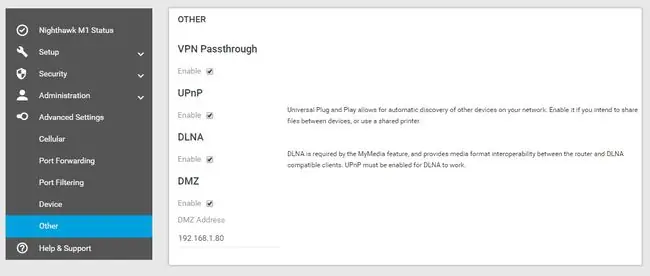
Linksys
-
Yuxarıdan İdarəetmə seçin. Bəzi modellərdə əvvəlcə sol menyudan parametrlər/dişli piktoqramı seçməlisiniz.
İP ünvanını və ya giriş məlumatlarını bilmirsinizsə, Linksys Defolt Parol Siyahısına baxın.
-
Sətrində Enable və ya Enabled yanındakı radio düyməsini seçin, UPnP . Əgər onu görmürsünüzsə, Management alt menyusunda olduğunuzu təsdiqləyin.

Image -
OK və ya Parametrləri Saxla seçin. Bu seçimlərdən birini görmürsünüzsə, marşrutlaşdırıcını əl ilə yenidən başladın.
D-Link
- Yuxarıda ƏKVƏLƏMİŞ tabını açın.
- Sol tərəfdən Qabaqcıl ŞƏBƏKƏ seçin və ya bunun əvəzinə UPNP SETTING seçin.
-
Sağdakı UPNP və ya UPNP AYARLARI sahəsindən UPnP-ni aktivləşdirin.

Image - Seçin Parametrləri Saxla.
Bu addımlara əməl etmək bütün D-Link marşrutlaşdırıcıları üçün işləməyəcək. Bunun əvəzinə bunu cəhd edin: Alətlər nişanını açın, Misc seçin. Solda , sağdakı UPnP Parametrləri sahəsindən Enabled seçin və sonra Tətbiq et düyməsini basın. , sonra yadda saxlamaq üçün Davam et (və ya Bəli və ya OK).
HUAWEI
-
Routerə daxil olduqdan sonra menyudan Daha çox funksiyaları açın.
-
Sol tərəfdən Şəbəkə Parametrləri, ardınca isə UPnP alt menyunu seçin.

Image - Sağ tərəfdə UPnP tapın və onu yandırmaq üçün yanındakı düyməni seçin.
Bəzi HUAWEI marşrutlaşdırıcıları UPnP-dən istifadə etmək üçün müxtəlif addımlar tələb edir. Yuxarıdakılar cihazınız üçün uyğun deyilsə, bunun əvəzinə bu istiqamətlərdən birini sınayın:
- Security > UPnP bölməsinə keçin, UPnP işarəsinin yanına çek qoyun və seçin Göndər.
- Ayar keçidi bunun əvəzinə Parametrlər > Təhlükəsizlik > UPnP Parametrləri bölməsində ola bilər.
- Şəbəkə Tətbiqi > UPnP Konfiqurasiyası bölməsinə keçin, UPnP-ni aktivləşdir yanındakı qutuyu yoxlayın, və Tətbiq et seçin.
ASUS
-
Səhifənin sol tərəfindəki Qabaqcıl Parametrlər sahəsindən WAN seçin.
-
İnternet Bağlantısı tabında olduğunuzdan əmin olun və sonra Yes yanında Enable UPnP seçimini edin.

Image Bəzi marşrutlaşdırıcılarda siz bu addımda UPnP nişanını axtarırsınız; həmin səhifədən Enable seçin.

Image - Seçin Tətbiq et.
TP-Link
-
Qabaqcıl > NAT Yönləndirmə > UPnP üzərinə gedin.

Image Necə daxil olacağınızdan əmin deyilsinizsə, marşrutlaşdırıcınızın IP ünvanını necə tapacağınızı öyrənin.
- Aktivləşdirmək üçün UPnP yanındakı düyməni seçin.
Əgər bu istiqamətlər marşrutlaşdırıcınıza aid deyilsə, bura daxil olun: Advanced > Yönləndirmə > UPnP > Enable. Bəzi TP-Link marşrutlaşdırıcıları əvvəlcə Advanced proqramını açmağınızı tələb etmir.
Google Nest Wifi
- Google Home tətbiqinin əsas səhifəsindən Wi-Fi üzərinə klikləyin. Siz Google Home Tətbiqini Google Play mağazasından endirə bilərsiniz.
- Yuxarı sağdakı parametrlər ikonasını seçin və sonra növbəti səhifədə Qabaqcıl şəbəkə üzərinə klikləyin.
-
UPnP yanındakı düyməyə klikləyin.

Image
Google Fiber
- Fiber-ə daxil olun.
- Menyudan Şəbəkə seçin.
- Qabaqcıl > Portlar üzərinə gedin.
-
Universal Plug and Play yanındakı düyməni seçin.

Image - APPLY düyməsini basın.
Routerimdə UPnP-ni aktiv etməliyəm?
UPnP-nin aydın faydaları var. Oyun konsolları kimi proqram və cihazlardan istifadə edərkən quraşdırma prosesini sürətləndirir. Router parametrlərinə özünüz daxil olmaq və Xbox-ın onlayn olması üçün bu və ya digər portu işə salmaq əvəzinə, UPnP Xbox-a bu istisnaları etmək üçün marşrutlaşdırıcı ilə birbaşa əlaqə saxlamağa imkan verir.
Universal Plug and Play həmçinin şəbəkənizdəki və internetdəki digər cihazlarla əlaqə saxlayan printerlərdən və digər cihazlardan istifadə edərkən faydalıdır. Məsələn, xüsusi şəbəkə portları vasitəsilə fəaliyyət göstərən uzaqdan giriş alətindən istifadə edirsinizsə, proqram təminatının şəbəkənizdən kənarda işləməsinə icazə vermək üçün həmin portları açmalısınız; UPnP bunu sadələşdirir.
Zərərli proqram UPnP aktiv olduqda öz zərərli kodunu birbaşa şəbəkəniz vasitəsilə daha asan işlədə bilər.
Təhlükəli kompüter, məsələn, printer kimi maskalana bilər və port açmaq üçün marşrutlaşdırıcınıza UPnP sorğusu göndərə bilər. Router müvafiq olaraq cavab verəcək və bununla da hakerin zərərli proqramları ötürə, məlumatlarınızı oğurlaya və s. edə biləcəyi tunel açacaq.
Şıltaqlıqda xüsusi portlara icazə vermək əlverişlidir, lakin buna görə də təcavüzkar bu mexanizmdən istifadə edərsə, daha az təhlükəsizdir. DDoS hücumları UPnP istifadə edərkən özünüzü açdığınız başqa bir riskdir.
Alternativ Həll
Bu şeylərdən narahatsınızsa və təhlükəsizlik üçün rahatlıqdan imtina etsəniz, alternativ var: marşrutlaşdırıcınızda portları əl ilə yönləndirin. Bu, yönləndiricinizdəki qutuyu işarələməkdən bir az daha çox şeydir, lakin UPnP-nin aktiv olub-olmadığını yoxlamaq üçün artıq marşrutlaşdırıcınızdasınızsa, portu əl ilə qurmaq üçün bu fürsətdən istifadə edə bilərsiniz.






